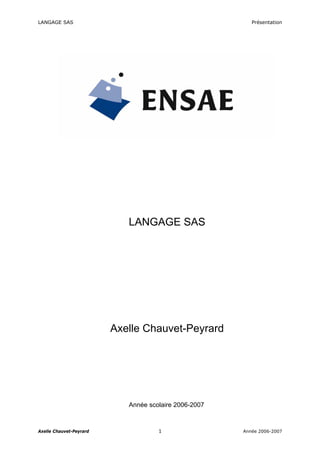
Langage sas acp
- 1. LANGAGE SAS Présentation LANGAGE SAS Axelle Chauvet-Peyrard Année scolaire 2006-2007 Axelle Chauvet-Peyrard 1 Année 2006-2007
- 2. LANGAGE SAS Présentation Axelle Chauvet-Peyrard 2 Année 2006-2007 Présentation SAS (Statistical Analysis System) est un logiciel de traitement de l’information conçu en 1976 par une firme américaine, The SAS Insitute. Il est organisé en de multiples modules ; outre le module de base, on abordera ici principalement les modules SAS/STAT (procédures de traitement statistique) et SAS/GRAPH (procédures graphiques). Cet ouvrage répond à deux objectifs : - Initier les débutants au langage SAS, en en expliquant la logique et en présentant la syntaxe des principales instructions et fonctions de base. - Fournir un outil de travail concret, en référençant de nombreuses procédures. Pour chaque procédure, on décrit ce qu’elle fait ainsi que ses principales options et instructions ; des exemples d’utilisation sont ajoutés, ainsi qu’une aide à l’interprétation des sorties générées. L’ouvrage est particulièrement adapté à la version 8 de SAS. Certains des outils ou des procédures abordés peuvent ne pas être appliqués à des versions antérieures du logiciel, ou bien à des versions partielles (dans lesquelles il manquerait les modules associés à ces outils). Cependant, chaque fois que cela est nécessaire, on proposera des alternatives aux outils présentés. INTRODUCTION : Présentation générale du logiciel SAS et de ses objets Il s’agit d’un rappel de définition des objets SAS (bibliothèques, tables, catalogues) et de l’interface (les différentes fenêtres de travail, les raccourcis clavier…). PARTIE I : L’étape DATA L’étape DATA sert principalement à la manipulation des tables de données. C’est l’élément de base de la programmation en SAS. Cette partie permet d’apprendre à écrire des étapes DATA. Après une explication détaillée de la logique de programmation, on rappelle les syntaxes des principales options et instructions de manipulation des données. PARTIE II : L’étape PROC L’étape PROC est une mise en œuvre de procédures pré-programmées dans le logiciel. Cette partie commence par présenter le schéma général d’une étape PROC, avant de détailler une vingtaine de procédures parmi les plus utilisées, et réparties en trois grands groupes : A : Procédures de manipulation des données B : Procédures de traitement statistique C : Procédures graphiques PARTIE III : Aide à l’utilisation du logiciel Cette partie est axée sur l’utilisation pratique du logiciel. Elle se découpe en trois sous-parties : A : Conseils pratiques (aide en ligne, interprétation de la LOG, gestion des erreurs) B : Des assistants pour gagner du temps (présentation d’outils presse-bouton sous SAS v8, alternatives à la programmation de certaines procédures) C : Sauvegarder et exporter des sorties SAS (les solutions pour enregistrer et récupérer en dehors du logiciel les listings et graphiques générés par les procédures) PARTIE IV : Introduction aux macro-programmes SAS Les macro-programmes sont des blocs d’instructions et de procédures SAS dont la réalisation dépend d’un ou plusieurs paramètres passés en argument du macro-programme. Cet outil, qui rappelle les procédures de la programmation classique, permet de gagner beaucoup de temps au quotidien. L’objectif de cette partie est d’apprendre à utiliser des macros SAS et à en écrire soi-même de simples. Annexes Ces annexes doivent permettre une recherche aisée dans les pages du polycopié. Une double approche est proposée : - Un index alphabétique des concepts statistiques et mots-clés SAS abordés dans l’ouvrage. - Un index thématique sur le modèle de : « je veux faire ça » « voici comment le faire ».
- 3. LANGAGE SAS Présentation Axelle Chauvet-Peyrard 3 Année 2006-2007 Sommaire Présentation 1 Sommaire 3 INTRODUCTION 7 PRÉSENTATION GÉNÉRALE DU LOGICIEL SAS ET DE SES OBJETS 7 Tables, catalogues et bibliothèques : 7 Les différentes fenêtres : 8 Extensions des fichiers obtenus avec SAS : 8 Déroulement de votre travail : 8 Menus et raccourcis clavier : 9 PARTIE I 10 L’ÉTAPE DATA 10 La logique « ligne par ligne » de l’étape DATA 11 Tableau récapitulatif des opérateurs 13 Recopie d’une table Sélection de variables et d’observations 14 La recopie d’une table : Instruction SET 14 La sélection de variables : Instructions KEEP et DROP 14 Le filtrage d’observations : Instructions WHERE, DELETE et OUTPUT 14 Remarques sur l’instruction SET 15 Les attributs des variables 16 Les formats : 16 Connaître les attributs d’une variable : 16 Modifier les attributs obligatoires d’une variable : 17 Modifier les attributs facultatifs d’une variable : 18 Concaténation et fusion de tables 19 La concaténation de tables : Instruction SET 19 L’interclassement de deux tables : Instructions SET et BY 19 Distinction des données selon leur table d’origine 20 La fusion de tables : Instruction MERGE 21 La mise à jour d’une table à partir des données d’une autre table : Instruction UPDATE 22 Remarques sur l’instruction BY : 22 Boucles DO et conditions IF 23 Les conditions IF : 23 Le bloc SELECT : 23 Les boucles finies : (exemple pour 10 itérations) 23 Les boucles tant que : 23 Les fonctions SAS 24 Fonctions de manipulation de chaînes de caractères : 24 Fonctions de manipulation de dates : 24 Fonctions mathématiques : 24 Fonctions aléatoires : 25 Fonctions statistiques : 25 Probabilités : 25 Fonctions particulières : 25 Calculs de variables 26 Générer des distributions aléatoires 26 Calculer des cumulés 26 Les vecteurs (array) de variables 28 Gestion des erreurs et arrêt conditionnel d’une étape DATA 29 Afficher des messages d’erreur : Instruction ERROR 29 Stopper une étape DATA : Instruction STOP 29 Etape DATA sans création de table 30
- 4. LANGAGE SAS Présentation Axelle Chauvet-Peyrard 4 Année 2006-2007 PARTIE II 31 L’ÉTAPE PROC 31 Structure générale d’une étape PROC 31 Partie II A 33 Procédures de manipulation des données 33 Quelques notions sur l’Importation / Exportation de données 34 Connaître les propriétés d’une table avec la PROC CONTENTS 35 Options : 35 Lecture de sortie : 36 Imprimer une table dans la fenêtre Output avec la PROC PRINT 37 Les options : 37 Trier une table avec la PROC SORT 37 Les options : 37 Transposer un tableau avec la PROC TRANSPOSE 38 Les options : 38 Les instructions : 38 Exemple : 38 Faire des jointures de tables avec la PROC SQL 40 Fusions contrôlées et jointures : 40 Un autre exemple d’utilisation de la PROC SQL 41 Créer un format avec la PROC FORMAT 42 Exemple : 42 Les options : 42 Application du format : 42 Attribuer des rangs aux observations avec la PROC RANK 43 Les options : 43 Les instructions : 43 Exemple : 43 Partie II B 45 Procédures de traitement statistique 45 Tableaux de fréquence et de contingence avec la PROC FREQ 46 Les options : 46 L’instruction TABLES et ses options : 46 Lecture de sorties : 47 Statistiques descriptives quantitatives avec la PROC MEANS 49 Les options : 49 Les instructions : 49 Lecture de sorties : 50 Des tableaux de statistiques descriptives avec la PROC TABULATE 51 Les instructions : 51 Exemples : 51 Les options : 52 Liste des mots-clés statistiques : 52 Lecture de sorties : 53 Statistiques univariées et distributions avec la PROC UNIVARIATE 54 Les options : 54 Les instructions : 55 La sortie standard et les mots-clés associés à chaque statistique éditée : 56 Exemple : 57 Les corrélations avec la PROC CORR 62 Les instructions : 63 Lecture de sortie : 65 Test d’égalité des moyennes avec la PROC TTEST 66 Les options : 66 Les instructions : 66 Lecture d’une sortie standard : 67 Régression linéaire multiple avec la PROC REG 68 Quelques options de la PROC REG : 68 Quelques instructions : 68 Quelques options de l’instruction MODEL : 69 Liste des grandeurs que l’on peut récupérer dans PLOT ou dans OUTPUT (et mots-clés associés) : 73 Lecture de sorties : 73
- 5. LANGAGE SAS Présentation Axelle Chauvet-Peyrard 5 Année 2006-2007 Régression sur variables catégorielles avec la PROC LOGISTIC 81 Les instructions : 81 Les options : 82 Lecture de sorties standards : 83 Modélisation à plusieurs équations avec la PROC SYSLIN et la PROC MODEL 85 Les instructions : 85 Exemple : 86 Les options : 86 Quoi de neuf avec la PROC MODEL ? 86 Partie II C 87 Procédures graphiques 87 Graphiques pour variables qualitatives avec la PROC GCHART 88 Les instructions : 88 Les options : 88 Exemple : 89 Graphiques pour variables quantitatives avec la PROC GPLOT 91 Les options : 91 Les instructions : 91 Quelques options des instructions PLOT et BUBBLE : 92 Exemples : 92 Des boîtes à moustaches avec la PROC BOXPLOT 95 Les instructions 95 Les options 95 PARTIE III 96 AIDE À L’UTILISATION DU LOGICIEL 96 Partie III A 97 Conseils pratiques 97 Exemple d’utilisation de l’aide de SAS 98 Les erreurs les plus fréquentes recensées dans la LOG 99 Comment diminuer le contenu de la log SAS ? 100 Kit de secours 100 Partie III B 101 Des assistants pour gagner du temps 101 L’outil Graph ‘n Go 101 Première étape : Choix de la source de données 101 Deuxième étape : Choix du type de graphique 101 Troisième étape : Paramétrage du graphique 101 Quatrième étape: Gestion de mes graphiques 102 SAS Query 103 Les étapes de la PROC SQL avec Query 103 PARTIE III C 104 Sauvegarde et exportation des sorties SAS 104 La sauvegarde sous forme d’un objet SAS dans un catalogue. 104 La sauvegarde en tant que fichier texte ou fichier image. 104 L’exportation via l’Output Delivery System (ODS). 104 Comment sauvegarder quoi ? 107 Sauvegarder une sortie output : 107 Sauvegarder un format : 107 Sauvegarder un graphique (qui n’est pas dans l’output) : 107 Pour les graphiques réalisés avec Graph n Go : 107 Sauvegarder un résultat insight : 107 Sauvegarder un résultat query : 108
- 6. LANGAGE SAS Présentation Axelle Chauvet-Peyrard 6 Année 2006-2007 PARTIE IV 109 INTRODUCTION AUX MACROS 109 Exemple introductif 110 Macro-programmes et macro-variables 111 Syntaxe générale d’un macro-programme 111 Appel d’une macro-variable 111 Les macro-variables contiennent du texte 111 Déclaration et affectation d’une macro-variable 111 Les macro-variables système 112 Les macro-fonctions 112 Macro-fonctions de manipulation de chaîne de caractères 112 Macro-fonctions d’évaluation numérique 112 La macro-fonction %sysfunc() 112 Les routines 113 La routine SYMPUT 113 La routine EXECUTE 113 La routine SYSTEM 113 Construire un macro-programme 114 Les arguments d’un macro-programme 114 Les instructions conditionnelles et itératives 114 L’instruction %PUT 115 Stocker et réutiliser un macro-programme 115 Vous écrivez une petite macro à usage unique ou presque 115 Vous écrivez une macro à usage privé mais récurrent 115 Vous écrivez une macro destinée à être utilisée par d’autres 115 ANNEXES 116 Index 117 Comment faire… ? 121 …Des manipulations sur les données : 121 …Des statistiques univariées : 121 …Des statistiques bivariées : 122 …Des modélisations : 123 …Des tests : 123 …Des graphiques : 124 …Autre chose : 124
- 7. LANGAGE SAS Introduction Axelle Chauvet-Peyrard 7 Année 2006-2007 INTRODUCTION Présentation générale du logiciel SAS et de ses objets Tables, catalogues et bibliothèques : SAS travaille sur des données regroupées en tableaux qu’il appelle des tables (Data) : en colonne figurent les variables, en en ligne les observations ou individus. Définition et allocation d’une bibliothèque (Library) : Une bibliothèque est un objet SAS qui consiste en un nom virtuel que l’on associe à un répertoire physique. La première chose à faire pour pouvoir accéder aux tables stockées dans un répertoire (par exemple c:sas) est d’ « allouer une bibliothèque » sur ce répertoire. Deux méthodes : • Par l’icône New Library (Nouvelle Bibliothèque) • Ou l’instruction suivante : libname malib "c:sas"; Cette instruction crée une bibliothèque de nom malib qui pointe sur le répertoire physique c:sas. La bibliothèque permet d’accéder à tous les objets SAS contenus dans ce répertoire : tables de données, mais aussi catalogues ! Définition d’un catalogue (Catalog) : Un catalogue est un objet SAS qui peut contenir des formats ou des macros compilés, des graphiques sous format image, des listings, etc. qui deviennent ainsi aisément transportables. Cet objet est très utile pour communiquer certains résultats ou outils sans avoir à divulguer le code source du programme). Voir à ce sujet la partie III C. Options de l’instruction LIBNAME : Une bibliothèque est associée à une version de SAS. Sous SAS v8, vous créez des bibliothèques v8, qui ne peuvent lire que des objets v8. Si vous disposez de tables créées en format v6, vous devez allouer une bibliothèque en forçant le moteur (champ « engine ») V6. Avec l’instruction LIBNAME, il suffit d’écrire : libname v6 malib "c:sas"; Pour désallouer une bibliothèque, on peut utiliser l’option clear : libname malib clear; Noms des tables de données et bibliothèque par défaut : Le nom d’une table doit être précédé du nom de la bibliothèque dans laquelle elle se trouve. Ainsi, malib.matable désigne la table qui porte le nom matable dans la bibliothèque malib. Si aucun nom de bibliothèque n’est précisé, il est fait implicitement appel à la bibliothèque par défaut de SAS, qui s’appelle WORK. Cette bibliothèque est associée à un dossier temporaire du disque dur, et réinitialisée à la fin de chaque session SAS (ce qui signifie que les données qui y sont stockées sont perdues lorsqu’on quitte l’application). Taille limite d’une table Il n’y a pas de limite au nombre de lignes. Le nombre maximal de colonnes est de 32 767. A noter que cette limite n’existe plus dans la version 9.
- 8. LANGAGE SAS Introduction Les différentes fenêtres : ENHANCED EDITOR (EDITEUR) : Fenêtre dans laquelle vous écrivez votre programme. LOG (JOURNAL) : Cette fenêtre sert à communiquer les messages d’erreur, avertissements, compte-rendus de la soumission de votre programme. OUTPUT (SORTIE) : Fenêtre qui contient les sorties issues des étapes PROC. EXPLORER (EXPLORATEUR) : Contient l’arborescence de vos librarys et de vos objets SAS (tables, catalogues…). Vous pouvez visualiser les propriétés d’un objet en faisant un Clic droit – Properties dessus. RESULTS (RESULTATS) : Liste des sorties OUTPUT générées. Vous pouvez accéder directement à une sortie présente dans la fenêtre OUTPUT en double cliquant sur un item de cette liste. Extensions des fichiers obtenus avec SAS : Programme SAS .sas Table SAS v8 .sas7bdat Catalogue v8 .sas7bcat Sortie Output .lst Sortie Log .log Table SAS v6 .sd2 Si la bibliothèque malib (format v8) pointe sur le répertoire c:sas, la table malib.matable correspondra au fichier physique c:sasmatable.sas7bdat. De même, le catalogue malib.moncatlg correspondra au fichier physique c:sasmoncatlg.sas7bcat. Déroulement de votre travail : Il existe deux types de programme SAS : • Les étapes DATA : pour créer et manipuler les données • Les étapes PROC : essentiellement pour exploiter les données Soumettre le programme Lire les messages dans la LOG Lire la sortie OUTPUT ou visualiser la table modifiée Corriger éventuellement le programme Ecrire le programme dans l’EDITOR Axelle Chauvet-Peyrard 8 Année 2006-2007
- 9. LANGAGE SAS Introduction Axelle Chauvet-Peyrard 9 Année 2006-2007 Menus et raccourcis clavier : Soumettre un programme Run – Submit F3 Rappeler le dernier programme soumis Run – Recall Last Submit F4 Accéder à la fenêtre EDITOR View – Enhanced Editor F5 Accéder à la fenêtre LOG View – Log F6 Accéder à la fenêtre OUTPUT View – Output F7 Accéder à la fenêtre EXPLORER View – Contents only Accéder à la fenêtre RESULTS View – Results Accéder à la fenêtre GRAPH View – Graph Pour passer d’une fenêtre à l’autre, vous pouvez tout simplement cliquer sur l’onglet correspondant à la fenêtre qui vous intéresse, ou bien utiliser Ctrl+Tab. Vider le contenu d’une fenêtre Edit - Clear all Ctrl+E Vous pouvez aussi taper « clear » dans la barre de commande. Attention : cette commande vide la fenêtre active !
- 10. LANGAGE SAS Etape DATA Axelle Chauvet-Peyrard 10 Année 2006-2007 PARTIE I L’étape DATA Une étape DATA est un programme de syntaxe : DATA malib.matable ; [instructions] ; RUN ; Un programme de ce type crée une table qui a pour nom matable et appartient à la bibliothèque malib. On rappelle que si aucune bibliothèque n’est spécifiée, la table est placée dans la bibliothèque temporaire Work. Le fonctionnement d’un tel programme s’effectue par le biais du vecteur de travail. L’étape DATA travaille ligne par ligne. Explicitons le principe de l’étape DATA à l’aide de l’instruction de recopie de tables : SET. Soit le programme suivant : DATA a ; SET b ; RUN; DATA a : Une table a est créée. SET b : La première ligne de la table b est placée dans le vecteur de travail. RUN : Marque la fin du programme et son exécution. C’est à ce moment (et pas avant) que le contenu du vecteur de travail est enregistré dans la table a, ligne 1. Puis, tant qu’il reste des observations dans la table b, l’opération est répétée. On n’insiste jamais assez sur l’importance des points virgule. Ils indiquent à SAS la fin d’une instruction. Admettons que dans l’exemple ci-dessus on omette le premier ; Alors SAS comprend qu’il doit créer trois tables nommées a, set et b !
- 11. LANGAGE SAS Etape DATA Axelle Chauvet-Peyrard 11 Année 2006-2007 La logique « ligne par ligne » de l’étape DATA Soit le programme suivant : DATA maLib.a ; total=0; SET maLib.cours ; Coefficient=coefficient+1 ; Un=1 ; Total=total+coefficient; RUN ; Une table a est créée dans la librairie maLib. Première étape : dans le vecteur de travail une variable total apparaît qui vaut 0 total 0 Puis est recopiée la première ligne de b. vecteur de travail total coefficient v1 v2 table malib.cours 0 1 4 6 table malib.a coefficient v1 v2 1 4 6 2 3 5 3 5 4 Puis au champ coefficient est ajouté 1. Ensuite on y ajoute une variable nommée un qui vaut 1. vecteur de travail total coefficient v1 v2 un table malib.cours 0 2 4 6 1 table malib.a coefficient v1 v2 1 4 6 2 3 5 3 5 4 Enfin, on affecte à total sa valeur actuelle augmentée de la valeur de coefficient. vecteur de travail total coefficient v1 v2 un table malib.cours 2 2 4 6 1 table malib.a coefficient v1 v2 1 4 6 2 3 5 3 5 4 On a pour le moment travaillé uniquement sur le vecteur de travail, qui contient la seule ligne courante. RUN enregistre le vecteur de travail en 1e ligne de la table a et réinitialise le vecteur de travail.
- 12. LANGAGE SAS Etape DATA Axelle Chauvet-Peyrard 12 Année 2006-2007 vecteur de travail table malib.cours table malib.a coefficient v1 v2 total coefficient v1 v2 un 1 4 6 2 2 4 6 1 2 3 5 3 5 4 Si bien qu’au début de l’étape 2, total vaut 0, puis on récupère la ligne 2 de b, on incrémente le coef, on ajoute la colonne un, on met à jour total avec le coef courant. Voilà donc le résultat du programme : table malib.a total coefficient v1 v2 un 2 2 4 6 1 3 3 3 5 1 4 4 5 4 1 En conclusion on voit qu’il est impossible de calculer de cette manière le cumulé de coefficient, puisque d’une ligne sur l’autre, SAS oublie les valeurs précédentes. On verra plus loin qu’il existe un moyen de calculer des cumulés, grâce à l’instruction RETAIN (voir paragraphe « Calcul de variables »).
- 13. LANGAGE SAS Etape DATA Axelle Chauvet-Peyrard 13 Année 2006-2007 Tableau récapitulatif des opérateurs Opérateurs de comparaison LT < Inférieur strict (lesser than) GT > Supérieur strict (greater than) LE <= Inférieur (lesser or equal) GE >= Supérieur (greater or equal) EQ = Egal (equal) NE ^= Différent (not equal) IN Signifie l’appartenance à la liste de valeurs indiquée après Opérateurs logiques AND & et OR ! ou NOT ^ non Opérateurs arithmétiques Les opérateurs naturels +, -, * et / Ainsi que ** l’opérateur d’exponentiation a<>b ou Min(a,b) désigne le minimum entre a et b a><b ou Max(a,b) désigne le maximum entre a et b Mentionnons enfin l’instruction de sommation : var + 2 équivaut à var = var + 2 Opérateur de concaténation !!
- 14. LANGAGE SAS Etape DATA Axelle Chauvet-Peyrard 14 Année 2006-2007 Recopie d’une table Sélection de variables et d’observations La recopie d’une table : Instruction SET Comme nous l’avons vu précédemment, le programme : DATA destination; SET source; RUN; Crée une table destination dans laquelle on recopie le contenu de la table source. La sélection de variables : Instructions KEEP et DROP Il est possible de ne recopier que certaines variables de la table source, en utilisant les instructions et options KEEP et DROP. Supposons que la table source possède 3 variables nommées v1, v2 et v3. Les programmes suivants : DATA destination; SET source; KEEP v1; RUN; DATA destination; SET source (KEEP=v1); RUN; DATA destination; SET source; DROP v2 v3; RUN; DATA destination; SET source (DROP=v2 v3); RUN; Ont tous pour effet de créer une table destination qui contient toutes les observations de la table source mais en ne gardant que la colonne v1. Les deux premiers programmes utilisent les instructions KEEP et DROP, tandis que les deux suivants utilisent ces commandes en tant qu’options de l’instruction SET. Placé en option, le KEEP ou le DROP est exécuté au moment même de la recopie de la table, alors qu’en instruction, il est exécuté après. Si la différence ne se fait pas sentir dans le cas d’une simple recopie de table, comme ici, on verra plus loin un exemple ou elle devient capitale. Le filtrage d’observations : Instructions WHERE, DELETE et OUTPUT Il est possible de ne recopier que certaines observations de la table source. Deux cas se présentent : Cas 1 : On souhaite extraire les observations m à n On utilise dans ce cas les options OBS= et FIRSTOBS= de l’instruction SET. DATA destination; SET source (firstobs=m obs=n); RUN; Crée une table destination qui contient les observations m à n de la table source. Si l’option FIRSTOBS n’est pas précisée, la table est recopiée à partir de la 1ère observation. De même, si l’option OBS n’est pas précisée, la table est recopiée jusqu’à la dernière observation. Cas 2 : On souhaite garder les observations vérifiant une certaine condition Cond On utilise dans ce cas l’instruction WHERE :
- 15. LANGAGE SAS Etape DATA Axelle Chauvet-Peyrard 15 Année 2006-2007 DATA destination; SET source; WHERE [Cond]; RUN; Attention : L’instruction WHERE doit être unique dans l’étape DATA. Par exemple, on écrira : DATA destination; SET source; WHERE v1>0 AND v2=”a”; RUN; Et non : DATA destination; SET source; WHERE v1>0; WHERE v2=”a”; RUN; En effet, dans ce programme, la seconde instruction WHERE écrase la première ! De manière équivalente, on peut utiliser les instructions DELETE (efface l’observation courante) et OUTPUT (force l’écriture de l’observation courante dans la table) dans une boucle si…alors… : DATA destination; SET source; IF [Cond] THEN OUTPUT; RUN; DATA destination; SET source; IF not [Cond] THEN DELETE; RUN; Là encore, dans un cadre simple comme celui-ci, ces méthodes sont équivalentes. On verra par la suite qu’elles ne le sont pas toujours. L’instruction OUTPUT est en particulier très utile lorsqu’on souhaite « découper » une table en plusieurs sous-tables. Par exemple, je dispose d’une table source dont une des variables est le sexe de l’individu, et je souhaite obtenir deux tables, l’une contenant les données pour les hommes, et l’autre pour les femmes. J’écris alors le programme suivant : DATA femmes hommes; SET source; IF sexe=1 THEN OUTPUT hommes; ELSE OUTPUT femmes; RUN; Remarques sur l’instruction SET • La table destination et la table source peuvent être identiques. Dans ce cas, l’ancienne table source est écrasée par la nouvelle. • L’instruction SET peut être utilisée avec plusieurs tables (exemple : SET source1 source2 ;). Dans ce cas, les deux tables sont concaténées. • Si plusieurs instructions SET sont spécifiées, les tables sont fusionnées. Au sujet de ces deux dernières remarques, on se reportera au paragraphe « Concaténation et fusion de tables ».
- 16. LANGAGE SAS Etape DATA Axelle Chauvet-Peyrard 16 Année 2006-2007 Les attributs des variables Chaque variable possède les attributs suivants : Attributs obligatoires : • Nom • Longueur de stockage (length) • Type (caractère ou numérique) Attributs facultatifs : • Label : champ texte plus long que le nom, qui accepte blancs et caractères accentués, et qui permet de fournir une courte description de la variable ; si un label est défini, c’est lui qui est affiché lors de la visualisation de la table. • Format de lecture (format) : la longueur de stockage étant définie, on peut appliquer à la variable un format de lecture, qui correspond à une manière de présenter les valeurs de cette variable ; le format est utile dans le cas de nombres à décimales ou de dates. • Format d’écriture (informat) : c’est l’équivalent du format, mais il sert au moment de l’écriture des données dans la table et non au moment de leur lecture. Les formats : Formats prédéfinis : Les formats numériques s’appliquent aux variables de type numérique. Le format n. indique que la variable numérique sera lue / écrite sur n caractères. Le format n.d indique que la variable numérique sera lue / écrite sur n caractères dont d décimales. Le format Zn. force l’écriture sur n caractères en complétant à gauche par des 0. Les formats caractères s’appliquent aux variables de type caractère, et commencent par un « $ ». Le format $n. indique que la variable caractère sera lue / écrite sur n caractères. Cas particulier des formats date : En SAS, une date est une variable numérique qui représente le nombre de jours écoulés depuis une certaine date de référence interne au système. Afin de rendre les valeurs plus parlantes, on peut appliquer un des formats prédéfinis suivants (il en existe d’autres) : Format Exemple avec le 14 janvier 2005 DATE9. 14JAN2005 YYMMDD8. 05-01-14 DDMMYY8. 14/01/05 Formats définis par l’utilisateur : L’utilisateur peut définir ses propres formats et informats grâce à la procédure PROC FORMAT (voir le paragraphe consacré dans la partie II A). La définition de formats s’avère particulièrement utile lorsqu’on souhaite faire du regroupement de modalités sans modifier les valeurs d’origine. Note : Tous les formats se terminent par un « . ». Connaître les attributs d’une variable : Dans la fenêtre de visualisation de la table (que l’on obtient en double cliquant sur une table dans la fenêtre Explorer), il suffit de faire un clic droit sur l’en-tête de la colonne dont on désire connaître les attributs, puis de choisir « Column Attributes ». Vous pouvez aussi retrouver tous les attributs de toutes les variables d’une table en visualisant les propriétés de la table. Deux méthodes : • Dans la fenêtre explorer, clic droit sur la table puis « Properties ». • Procédure PROC CONTENTS (voir le paragraphe consacré dans la partie II A).
- 17. LANGAGE SAS Etape DATA Axelle Chauvet-Peyrard 17 Année 2006-2007 Modifier les attributs obligatoires d’une variable : Modifier le nom : Instruction RENAME Dans une étape DATA, on utilise l’instruction ou l’option RENAME : DATA destination; SET source; RENAME old=new; RUN; DATA destination; SET source (rename=(old=new)); RUN; Ces deux programmes ont pour effet de créer une table destination qui est la copie de la table source, la variable old ayant été renommée en new. Dans ce cas très simple, le choix d’utiliser l’instruction ou l’option est transparent. On verra plus loin que ce n’est pas toujours le cas. Modifier la longueur de stockage : Instruction LENGTH A l’intérieur d’une étape DATA, on utilise l’instruction LENGTH : LENGTH mavariable <$> n ; Définit pour la variable de nom mavariable une longueur de stockage de n caractères. Dans le cas d’une variable caractère, on ajoute un $ entre le nom de la variable et le nombre de caractères n. Cette instruction ne peut pas être appliquée à une variable déjà existante ! Si l’on souhaite modifier la longueur de stockage d’une variable existante, il faut définir une nouvelle variable de la longueur voulue, puis affecter les valeurs de l’ancienne variable à cette nouvelle variable. Exemple : Programme Commentaire DATA destination; Je crée une table destination SET source; Dans laquelle je recopie les données de la table source LENGTH newvar $ 10; La variable newvar (inconnue dans la table source) est une variable caractère de longueur de stockage égale à 10 newvar = var; La variable newvar prend les valeurs de var (appartenant à la table source) DROP var; La variable var n’appartient pas à la table destination RENAME newvar=var; La variable newvar s’appellera var dans la table destination RUN; Modifier le type : Fonctions PUT() et INPUT() Une variable est définie dès le départ comme étant d’un certain type : caractère ou numérique. Cet attribut n’est pas destiné à être modifié. Si l’on souhaite tout de même le faire, il faut, comme précédemment, passer par une nouvelle variable. Supposons comme exemple que la table source contienne une variable varchar, de type caractère, de longueur de stockage 4, que l’on souhaite transformer en une variable numérique. On écrit le programme suivant : Programme Commentaire DATA destination; Je crée une table destination SET source; Dans laquelle je recopie la table source FORMAT newvarnum 4.; La variable newvarnum (inconnue dans source) est une variable numérique de format 4. newvarnum = input (varchar , 4.); Les valeurs prises par newvarnum résultent de la conversion en numérique (et au format 4.) des valeurs de la variable varchar RUN; De manière symétrique, la fonction put(varnum,format_caractère) permet de convertir des données numériques en caractères.
- 18. LANGAGE SAS Etape DATA Axelle Chauvet-Peyrard 18 Année 2006-2007 Modifier les attributs facultatifs d’une variable : Appliquer un label : Instruction LABEL A l’intérieur d’une étape DATA, on utilise simplement l’instruction LABEL : LABEL mavariable ”ceci est mon label” ; Cette instruction applique le label « ceci est mon label » à la variable mavariable. Si la variable avait déjà un label, il est écrasé par le nouveau. Appliquer un format ou un informat : Instructions FORMAT et INFORMAT A l’intérieur d’une étape DATA, on utilise l’instruction FORMAT : FORMAT mavariable monformat ; Cette instruction applique le format monformat à la variable mavariable. Monformat doit être reconnu comme un nom de format valide, soit un format prédéfini, soit un format défini par l’utilisateur. En particulier, ne pas oublier le . à la fin. L’instruction INFORMAT s’utilise selon la même syntaxe. L’instruction FORMAT s’utilise aussi au sein d’une étape PROC. Dans ce cas, le format de la variable n’est pas modifié au sein de la table, mais affecte uniquement le traitement en cours. Sur ce sujet, on se reportera au paragraphe consacré à la PROC FORMAT, partie II A.
- 19. LANGAGE SAS Etape DATA Axelle Chauvet-Peyrard 19 Année 2006-2007 Concaténation et fusion de tables La concaténation de tables : Instruction SET Il s’agit de « coller verticalement » les observations de deux tables a et b afin de n’obtenir qu’une seule table. C’est encore l’instruction SET qui va servir dans ce cas. Prenons comme exemple les deux tables a et b suivantes : table a table b nom note nom note toto 12 titi 10 titi 14 tutu 8 tata 18 Alors le programme suivant : DATA ab; SET a b; RUN; Fournit le résultat suivant : table ab nom note toto 12 titi 14 tata 18 titi 10 tutu 8 Les colonnes portant le même nom sont regroupées en une seule colonne. Les individus de b sont recopiés à la suite des individus de a, sans souci de classement. Pour remédier à cela, on peut effectuer un « interclassement ». L’interclassement de deux tables : Instructions SET et BY Il s’agit simplement d’ajouter une instruction BY après l’instruction SET. DATA ab; SET a b; BY nom; RUN; Ce programme ne fonctionne que si les deux tables ont auparavant été triées selon la variable nom (ce qui n’est pas le cas ici). Pour trier une table, on utilise une procédure PROC SORT (voir le paragraphe consacré dans la partie II A). Supposant que l’on ait trié les tables, le programme ci-dessus fournit le résultat suivant : table ab nom note tata 18 titi 14 titi 10 toto 12 tutu 8 A noter qu’il revient au même de réaliser la concaténation simple sur données non triées puis de trier le résultat (la table ab) à l’aide d’une PROC SORT.
- 20. LANGAGE SAS Etape DATA Axelle Chauvet-Peyrard 20 Année 2006-2007 Distinction des données selon leur table d’origine Supposons maintenant que la note de la table a ait un sens différent de la note de la table b. La simple concaténation des deux tables perd cette information. Deux solutions se présentent à nous : Créer deux variables « note » différentes : Il suffit de renommer l’une des deux variables note, comme suit : DATA ab; SET a b (rename=(note=note2)); RUN; Ce programme fournit le résultat suivant : table ab nom note note2 toto 12 . titi 14 . tata 18 . titi . 10 tutu . 8 On voit bien dans ce contexte la différence qu’il y a à traiter le changement de nom d’une variable comme option de l’instruction de copie ou comme instruction indépendante. En effet, le programme suivant : DATA ab; SET a b; RENAME note=note2; RUN; Aurait donné le résultat suivant : table ab nom note2 toto 12 titi 14 tata 18 titi 10 tutu 8 Soit exactement le même résultat qu’avec le tout premier programme, à ceci près que la deuxième colonne ne porte plus le même nom ! Ajouter une colonne type de note : La méthode précédente présente un inconvénient majeur, celui de générer de nombreuses valeurs manquantes. La deuxième méthode consiste à ajouter une colonne indiquant la provenance des observations. Pour cela, on utilise l’option IN= de l’instruction SET : DATA ab; SET a (in=x) b; IF x=1 THEN origine=”a”; ELSE origine=”b”; RUN;
- 21. LANGAGE SAS Etape DATA Axelle Chauvet-Peyrard 21 Année 2006-2007 Ce programme fournit le résultat suivant : table ab nom note origine toto 12 a titi 14 a tata 18 a titi 10 b tutu 8 b La fusion de tables : Instruction MERGE Mais dans un cas tel que celui-ci, où l’on dispose de différentes données sur un même ensemble d’individus, on pourrait vouloir obtenir une table dont chaque observation corresponde à un individu. Ici, on souhaiterait avoir la table suivante : table ab nom note_a note_b tata 18 . titi 14 10 toto 12 . tutu . 8 Il s’agit en quelque sorte de « coller horizontalement » les deux tables, ce qui en SAS s’appelle une fusion. On utilise alors l’instruction MERGE. De plus, ici, on « contrôle » la fusion afin de mettre en concordance les données d’un même individu. Ce contrôle s’effectue grâce à une instruction BY. Le programme permettant d’obtenir le tableau ci-dessus est alors : DATA ab; MERGE a (rename=(note=note_a)) b (rename=(note=note_b)); BY nom; RUN; Remarque : Comme chaque fois que l’on utilise une instruction BY, il est nécessaire d’opérer sur des tables déjà triées. Remarque 2 : Si l’on oublie de renommer les variables, la variable « note » de la table b vient écraser la variable « note » de la table a, et l’on obtient : table ab nom note tata 18 titi 10 toto 12 tutu 8 Remarque 3 : Si l’on ne contrôle pas la fusion, on a une simple juxtaposition des tableaux. Dans le cas où les tables ne sont pas triées (et à condition de renommer les variables), cela donne : table ab nom_a note_a nom_b note_b toto 12 titi 10 titi 14 tutu 8 tata 18
- 22. LANGAGE SAS Etape DATA Axelle Chauvet-Peyrard 22 Année 2006-2007 La mise à jour d’une table à partir des données d’une autre table : Instruction UPDATE Supposons maintenant que les notes de la table a correspondent aux notes d’un examen donnée et que les notes de la table b soient celles de l’examen de rattrapage correspondant. Les données de b doivent donc venir compléter, voire corriger, les données de a. On utilise alors l’instruction UPDATE. Le programme suivant : DATA a_b; UPDATE a b; BY nom; RUN; Doit bien entendu être appliqué à a et b après tri de ces tables selon le nom. Il fournit le résultat suivant : table a_b nom note tata 18 titi 10 toto 12 tutu 8 Titi ayant passé le rattrapage, sa note provenant de a est écrasée par sa note provenant de b. Tutu n’avait pas passé l’examen initial. Il est ajouté à la table ! Remarque : On obtient ici le même résultat qu’en effectuant une fusion contrôlée sur le nom, dans le cas où l’on ne renomme pas les variables « note ». Les deux méthodes ne sont cependant pas équivalentes. Avec UPDATE, seules les valeurs non manquantes écrasent les anciennes valeurs ! Remarques sur l’instruction BY : On vient de voir plusieurs cas d’utilisation de l’instruction BY. A ce stade, il convient de remarquer qu’il s’agit d’une instruction très courante, que l’on retrouvera aussi dans le cadre d’étapes PROC (voir partie II). Il est important de comprendre que BY en soi-même n’effectue aucun tri. Si la table issue d’un interclassement, d’une fusion contrôlée ou d’une mise à jour est triée, c’est que les tables en entrée l’étaient ! Le travail de BY consiste à « contrôler » les valeurs de la variable désignée afin de les mettre en concordance. Le but est de repérer les données appartenant à un même individu. Ainsi, une fusion contrôlée ou une mise à jour doit s’effectuer selon une variable qui permet d’identifier l’individu. Dans l’exemple ci-dessus, on a considéré que le nom pouvait servir d’identifiant. Dans un cas concret, il vaudra mieux éviter (risque d’homonymes).
- 23. LANGAGE SAS Etape DATA Axelle Chauvet-Peyrard 23 Année 2006-2007 Boucles DO et conditions IF Le langage SAS offre la possibilité de faire des boucles finies ou des boucles tant que, ainsi que des tests. Les conditions IF : IF condition THEN instruction ; (Éventuellement suivi de) ELSE instruction ; Le IF n’a pas besoin d’être terminé par un END ; Si on veut insérer plus d’une instruction dans le THEN ou dans le ELSE, il faut les encadrer par un bloc DO ; … END ; de la manière suivante : IF condition THEN DO ; .bloc d’instructions. END ; ELSE DO ; .bloc d’instructions. END ; Le bloc SELECT : Si une série de conditions IF revient à différencier le traitement qui suit selon les modalités d’une variable, on lui substituera avantageusement une instruction SELECT dont voici la syntaxe : SELECT (variable) ; WHEN (modalité1) instruction1 ; WHEN (modalité2) instruction2 ; … OTHERWISE instruction ; END ; Le cas OTHERWISE n’est pas indispensable. Les boucles finies : (exemple pour 10 itérations) DO i=1 TO 10 ; .Bloc d’instructions (ne pas oublier les points virgules). END ; Les boucles tant que : DO WHILE (condition) ; .Bloc d’instructions à exécuter tant que la condition est réalisée. END ;
- 24. LANGAGE SAS Etape DATA Axelle Chauvet-Peyrard 24 Année 2006-2007 Les fonctions SAS Fonctions de manipulation de chaînes de caractères : Length(x) Retourne la longueur de x Compress(x,’c’) Compresse x (en enlevant les caractères c) Repeat(x,n) Forme une chaîne de caractères qui est n fois la répétition de x Index(x,y) Retourne la place du début du mot y dans x Upcase(x) Met x en majuscules Lowcase(x) Met x en minuscules Dequote(x) Enlève les guillemets présents dans x Quote(x) Encadre x de guillemets Substr(x,n,l) Extraie de x un mot de longueur l à partir du nième caractère Scan(x,n,'sp') Extraie de x le nième mot considérant que sp est le séparateur Tranwd(x,y,z) Remplace dans x toutes les occurrences du mot y par le mot z Fonctions de manipulation de dates : mdy(m,j,a) Crée une date de jour j, mois m et année a Date() Retourne la date courante Datepart(d) Extraie la partie date d'une date d Day(d) Retourne le jour d'une date d Month(d) Retourne le mois d'une date d Year(d) Retourne l’année d'une date d Weekday(d) Retourne le jour dans la semaine d'une date d Fonctions mathématiques : Floor(x) Partie entière de x Abs(x) Valeur absolue de x Sign(x) Vaut 1 si x>0, -1 si x<0, 0 sinon Round(x,a) Arrondit x à la précision a Max(x1,…,xn) Maximum des valeurs de x1,…xn Min(x1,…,xn) Minimum des valeurs de x1,…,xn Mod(x,y) Reste de la division euclidienne de x par y Sqrt(x) Racine carrée de x Exp(x) Fonction Exponentielle Log(x) Fonction Logarithme néperien Cos(x) Fonction Cosinus Sin(x) Fonction Sinus Tan(x) Fonction Tangente Arcos(x) Fonction Cosinus inverse Arsin(x) Fonction Sinus inverse Atan(x) Fonction Tangente inverse
- 25. LANGAGE SAS Etape DATA Axelle Chauvet-Peyrard 25 Année 2006-2007 Fonctions aléatoires : Les fonctions suivantes génèrent des nombres selon une loi choisie. L’algorithme nécessite la définition d’un paramètre a (par exemple : 0). Rannor(a) Loi normale centrée réduite Ranuni(a) Loi uniforme sur [0,1] Ranpoi(a,l) Loi de Poisson de paramètre l Ranbin(a,n,p) Loi binomiale de paramètres n et p Rantbl(a,p1,…,pn) Loi discrète de distribution p1,…,pn Fonctions statistiques : n(x1,…,xn) Nombre de valeurs non manquantes parmi les variables x1,…,xn nmiss(x1,…,xn) Nombre de valeurs manquantes parmi les variables x1,…,xn sum(x1,…xn) Somme des variables x1,…,xn mean(x1,…xn) Moyenne des variables x1,…,xn var(x1,…xn) Variance empirique des variables x1,…,xn Probabilités : Les fonctions suivantes sont les fonctions de répartition en t des lois désignées. Probnorm(t) Loi normale centrée réduite Probchi(t,n) Loi du Chi2 à n degrés de liberté Poisson(t,l) Loi de Poisson de paramètre l Probf(t,n,p) Loi de Fisher de paramètres n et p Probbnml(p,n,t) Loi binômiale de paramètres n et p Probhypr(N,k,n,t) Loi hypergéométrique de paramètres N, k et n Fonctions particulières : Input(vchar,fornum) Transforme une variable caractère vchar en variable numérique au format fornum Put(vnum,forchar) Transforme une variable numérique vnum en variable caractère au format forchar Lagn(x) Retourne la valeur n fois précédente de x ; pour n=1 on note Lag(x) Difn(x) Retourne x - Lagn(x) ; pour n=1 on note Dif(x)
- 26. LANGAGE SAS Etape DATA Axelle Chauvet-Peyrard 26 Année 2006-2007 Calculs de variables L’opérateur d’affectation est le =. Les calculs les plus simples (addition, soustraction, multiplication, division, exponentiation) se font simplement par invocation de l’opérateur approprié. Il n’est pas nécessaire de déclarer les variables en SAS. Tout objet du programme qui, de par sa nature syntaxique, est interprété comme un nom de variable, est inséré dans le vecteur de travail en tant que nouvelle variable. On étudie ci-dessous deux cas particuliers de calcul de variables. Générer des distributions aléatoires On souhaite créer une table ex nihilo, qui contienne 100 réalisations d’une variable aléatoire réelle x suivant une loi normale centrée réduite. On écrit le programme suivant : DATA normale; DO i=1 TO 100; x = rannor(0); OUTPUT; END; RUN; La table normale ainsi créée contient deux variables : i (numéro d’itération) et x (variable suivant une loi normale centrée réduite, obtenue). L’instruction OUTPUT est ici indispensable. Si on l’omet, seule la dernière observation est enregistrée dans la table. Ceci tient au fait que SAS n’assimile pas une étape d’une boucle à une observation. Ainsi, dans le programme suivant : DATA test; SET source; DO i=1 TO 100; [Bloc d’instructions]; END; RUN; Le bloc d’instructions est effectué 100 fois pour chaque observation de la table source ! Calculer des cumulés On a vu dans la présentation de l’étape DATA que cela n’est pas immédiat, la raison en étant que le vecteur de travail est réinitialisé à chaque nouvelle observation calculée. Pour y remédier, il faut demander à SAS de se souvenir de la valeur précédente prise par la variable. Cela se fait grâce à l’instruction RETAIN : RETAIN mavariable <valeur_initiale> ; La syntaxe de RETAIN prévoit la définition (facultative) d’une valeur initiale pour mavariable, valeur qui lui sera affectée lors de sa première apparition dans le programme. Si l’on souhaite calculer un cumulé, on choisira cette valeur égale à 0. On reprend le cas étudié dans le paragraphe « La logique ligne par ligne de l’étape DATA » en ajoutant une instruction RETAIN : DATA maLib.a ; RETAIN total 0; SET maLib.cours ; Coefficient=coefficient+1 ; Un=1 ; Total=total+coefficient; RUN ; Cette fois, la variable total contient bien le cumulé des coefficients :
- 27. LANGAGE SAS Etape DATA Axelle Chauvet-Peyrard 27 Année 2006-2007 table malib.a total coefficient v1 v2 un 2 2 4 6 1 5 3 3 5 1 9 4 5 4 1 Remarque : L’instruction RETAIN ne peut s’appliquer qu’à une nouvelle variable ! Calcul de cumulés sur sous-groupes On reprend cette fois la table ab issue de l’interclassement des tables {nom,note} du paragraphe « Concaténation et fusion de tables ». On souhaite calculer le cumulé des notes pour chaque élève (même si cela n’a pas grand sens). Comme précédemment, on utilise l’instruction RETAIN. On a besoin de plus de repérer la première et la dernière occurrence de chaque nom d’élève. Pour cela, on utilise FIRST et LAST : DATA ab; SET ab; BY nom; RETAIN cumule; IF first.nom THEN cumule=0; cumule=cumule+note; RUN; On obtient le résultat suivant : table ab nom note cumule tata 18 18 titi 14 14 titi 10 24 toto 12 12 tutu 8 8 Calcul du numéro d’observation Cela peut être vu comme un calcul de cumulé, puisque le numéro d’observation est incrémenté de 1 à chaque ligne. On peut donc écrire, en utilisant l’instruction de sommation : DATA destination; SET source; RETAIN num_obs 0; num_obs + 1; RUN; Cependant, il existe en SAS une variable notée _n_ qui désigne le nombre d’itérations réalisées de l’étape DATA en cours. Dans le cas simple d’une recopie de table, cette grandeur correspond exactement au numéro de l’observation courante. On peut donc simplement écrire : DATA destination; SET source; num_obs = _n_ ; RUN;
- 28. LANGAGE SAS Etape DATA Axelle Chauvet-Peyrard 28 Année 2006-2007 Les vecteurs (array) de variables Un vecteur sous SAS est un moyen de regrouper différents noms de variables afin d’alléger les traitements portant sur ces variables. C’est un outil pratique lorsqu’on doit appliquer la même opération à un grand nombre de variables. Pour définir un vecteur, on utilise l’instruction ARRAY : ARRAY nom_vecteur <$> variable1 variable2 variable3 variable4 ; Cette instruction définit un vecteur ayant pour nom nom_vecteur et regroupant les variables variable1, variable2, variable3 et variable4. Dans ce cas, nom_vecteur(1) désigne variable1, nom_vecteur(2) désigne variable2, etc. Les variables regroupées dans un même vecteur doivent être de même type. Si elles sont de type caractère, il faut intercaler un signe $ après le nom du vecteur. Dans un cas comme celui-ci, où les variables ont des noms composés d’une partie caractère identique suffixée par un incrément, on peut directement écrire : ARRAY nom_vecteur <$> variable1 - variable4 ; Le nom du vecteur agit comme une sorte d’alias. Il n’apparaît pas dans le vecteur de travail. Dimension d’un vecteur : La fonction dim() permet de connaître la dimension du vecteur, ie le nombre de variables qu’il regroupe. Ici, dim(nom_vecteur) vaut 4. Exemple : On dispose d’une table source contenant des variables p1, p2, … jusqu’à p20, qui représentent des prix en francs. On veut convertir tous les prix en euros. On écrit le programme suivant : DATA source; SET source; ARRAY prix p1-p20; DO i=1 TO dim(prix); prix(i) = prix(i) / 6,55957; END; RUN;
- 29. LANGAGE SAS Etape DATA Axelle Chauvet-Peyrard 29 Année 2006-2007 Gestion des erreurs et arrêt conditionnel d’une étape DATA La variable automatique _error_ est un booléen qui vaut 1 si le programme a rencontré une erreur, 0 sinon. Afficher des messages d’erreur : Instruction ERROR Même en l’absence d’erreur du programme, on peut être amené à considérer certains cas comme des erreurs (par exemple, un âge négatif). On a alors recours à l’instruction ERROR pour traiter ces cas. ERROR « message d’erreur » ; Cette instruction a pour effet de : • Affecter la valeur 1 à la variable _error_. • Editer l’observation courante dans la LOG. • Afficher le message « message d’erreur » dans la LOG. Exemple : DATA destination; SET source; IF age < 0 THEN ERROR “l’âge est négatif”; ELSE [Bloc d’instructions]; RUN; Stopper une étape DATA : Instruction STOP On peut demander à ce que l’exécution de l’étape DATA s’arrête lorsqu’une certaine condition est réalisée. On utilise pour cela l’instruction STOP. Exemple : IF _error_ THEN STOP; demande l’arrêt de l’étape DATA si une erreur d’exécution se produit. On peut aussi introduire un test dans une boucle tant que afin d’éviter les boucles infinies, par exemple : DO WHILE (condition); IF _n_>1000000 THEN STOP; [Bloc d’instructions]; END;
- 30. LANGAGE SAS Etape DATA Axelle Chauvet-Peyrard 30 Année 2006-2007 Etape DATA sans création de table Supposons que l’on doive effectuer un calcul ou une recherche à partir d’une table, que l’on souhaite afficher le résultat, mais que l’on n’ait pas besoin de créer une table en sortie. On utilise alors la variable automatique _null_ pour indiquer qu’aucune table ne sera créée, et on l’accompagne à l’intérieur de l’étape d’une instruction PUT qui éditera le résultat demandé dans la LOG. Exemple : Reprenons les tables a et b présentées dans le paragraphe « Concaténation et fusion de tables ». Je souhaite afficher dans la LOG le nom du (ou des) élève(s) présent(s) dans les deux tables. C’est une information indicative, qui ne me servira plus par la suite ; il n’est donc pas nécessaire que je crée une table contenant cette donnée. J’écris le programme suivant : DATA _null_; SET a (in=x) b (in=y); IF x AND y THEN PUT nom; RUN;
- 31. Langage SAS Etape PROC Axelle Chauvet-Peyrard 31 Année 2006-2007 PARTIE II L’étape PROC On rappelle que la programmation élémentaire sous SAS prend deux formes : soit celle d’une étape DATA, dans laquelle on modifie, recopie, manipule des données, soit celle d’une étape PROC. Dans cette partie, après avoir exposé la structure générale d’une étape PROC, on se propose de présenter une vingtaine de procédures parmi les plus utilisées. Chaque procédure sera présentée selon le schéma suivant : - Présentation générale de l’objectif de la PROC. - Eventuellement, quelques rappels théoriques. - Syntaxe générale (pas toujours exhaustive). - Les options et instructions majeures. - Une lecture de sortie standard. - Une lecture de sortie élaborée. Structure générale d’une étape PROC PROC XXX <liste_options_de_la_procédure> ; INSTRUCTION1 argument_instruction </liste_options_instruction1> ; INSTRUCTIONp argument_instruction </liste_options_instructionp> ; RUN ; Toute étape PROC commence par le mot-clé PROC suivi du nom de la procédure : XXX. Il est possible de mettre à cet endroit ce que l’on appelle des options de la PROC XXX. Cela est facultatif (d’où les < … >) et les éventuelles options sont séparées par un blanc. Enfin on met un point-virgule. Puis vient le corps de la procédure, constitué obligatoirement d’une succession d’instructions choisies parmi les instructions de la procédure. Par exemple, un test de type IF a=0 THEN delete ; n’a rien à faire dans une PROC !! Par contre on pourra utiliser l’instruction WHERE. Chaque instruction commence par un mot-clé et termine par un point-virgule. Beaucoup d’instructions offrent des options. Il faut alors séparer l’instruction de la liste des options qui s’y rattachent par un /. Remarque : Si on enchaîne plusieurs étapes PROC, un seul run ; à la fin de toutes suffit. Remarque 2 : Après certaines procédures, on doit mettre un quit ; C’est le cas avec des procédures qui font appel à des modules particuliers, telles les PROC GCHART et GPLOT ou la PROC SQL par exemple. Si l’on omet le QUIT, la table, ouverte par le module, n’est pas fermée, et cela peut générer des erreurs. Les options incontournables : Nous avons déjà évoqué l’option data= . Rares sont les PROC qui ne l’acceptent pas (l’exemple type étant la PROC FORMAT). Notons qu’en l’absence de cette option, la procédure travaille sur la dernière table créée. Une autre option répandue est l’option noprint, qui demande à ce qu’aucune sortie ne soit imprimée dans l’output. Elle évite de surcharger cette dernière lorsque le besoin ne s’en fait pas sentir (par exemple si on a stocké les résultats dans une table ou si on a exporté la sortie avec l’ods). Les instructions incontournables : L’instruction VAR permet (dans les procédures où elle apparaît) de préciser sur quelles variables on travaille. On la retrouve notamment dans les procédures MEANS, UNIVARIATE, CORR… Elle est donc surtout associée à des traitements de variables quantitatives. Ainsi, elle n’apparaît pas dans la PROC FREQ (qui utilise l’instruction TABLES), ni dans les procédures de modélisation (qui utilisent l’instruction MODEL).
- 32. Langage SAS Etape PROC Axelle Chauvet-Peyrard 32 Année 2006-2007 L’instruction BY permet de constituer des sous-populations. Lorsqu’une instruction BY mavar ; est spécifiée dans une PROC, cela force la réalisation d’autant d’étapes PROC qu’il y a de modalités de mavar. Remarque : Ne pas confondre avec l’instruction CLASS qui permet de distinguer des sous-groupes à l’intérieur d’une même étape PROC. Exemple : on suppose que mavar a comme moyenne générale 10, comme moyenne sur la sous- population des hommes 14 et comme moyenne sur la sous-population des femmes 09. Admettons qu’on veuille faire un test d’égalité des moyennes. Le programme PROC TTEST ; VAR mavar ; CLASS sexe ; compare bien 09 à 14, tandis que le programme PROC TTEST ; VAR mavar ; BY sexe ; va essayer d’abord de comparer 09 à 09, puis de comparer 14 à 14. L’instruction OUTPUT, qui permet de stocker certains des résultats dans une table. La syntaxe est alors OUTPUT OUT=table_sortie Keywords ; on précise le nom de la table dans laquelle seront stockés les résultats des statistiques dont les mots-clés sont précisés (liste Keywords). Notons qu’il existe de nombreuses options du type out= qui ont le même but mais sont adaptées à un cas précis. On retrouvera aussi fréquemment deux instructions déjà vues en étape DATA : • L’instruction WHERE sert à sélectionner des observations particulières pour notre traitement. • L’instruction FORMAT sert à appliquer un format à certaines des variables traitées. Exemple : 1 PROC MEANS data=donnees ; 2 VAR var1 var2 ; 3 BY cat ; 4 WHERE cat NE ‘sans reponse’ ; 5 OUTPUT out=moyennes mean=moy1 moy2 ; 6 RUN ; 1 : Procédure MEANS qui s’applique à la table donnees de la librairie Work. 2 : Les variables étudiées sont var1 et var2. 3 : On calcule les stats sur les sous-populations définies par les modalités de cat. 4 : On exclut de l’étude les observations pour lesquelles cat vaut ‘sans réponse’. 5 : On récupère dans une table moyennes la moyenne de chacune des variables sur chacune des sous- populations ; on appelle moy1 la moyenne de var1 et moy2 la moyenne de var2.
- 33. Langage SAS Procédures de manipulation de données Axelle Chauvet-Peyrard 33 Année 2006-2007 Partie II A Procédures de manipulation des données Les PROC IMPORT, EXPORT, CPORT permettent de faire de l’importation / exportation de données. La PROC CONTENTS liste les propriétés d’une table. La PROC PRINT édite les observations d’une table dans l’Output. La PROC SORT trie une table. La PROC TRANSPOSE transpose tout ou partie d’un tableau. La PROC SQL permet d’utiliser les fonctionnalités particulières du langage SQL propre aux bases de données. La PROC FORMAT crée un format, utile pour faire du regroupement de modalités. La PROC RANK permet d’attribuer des rangs à des observations.
- 34. Langage SAS Procédures de manipulation de données Axelle Chauvet-Peyrard 34 Année 2006-2007 Quelques notions sur l’Importation / Exportation de données Lorsque l’on dispose du module SAS/WIZARD, cela reste le plus simple moyen de faire de l’importation / exportation de données SAS depuis / vers les formats texte, excel, access et dbase. SAS/WIZARD est accessible via les menus File – Import data et File – Export data. Il ne s’agit ni plus ni moins que d’un assistant implémentant les PROC IMPORT et PROC EXPORT de SAS. Le lien avec d’autres logiciels statistiques tels que SPAD ou SPSS est moins évident. Dans de tels cas, on a recours au moteur XPORT pour transformer les données en un fichier transportable xpt. Le programme suivant crée un fichier table.xpt stocké sous w:/sas à partir d’une table nommée table appartenant à la librairie base : LIBNAME trans XPORT « w:sastable.xpt » ; PROC COPY IN=base OUT=trans ; SELECT table ; RUN ; SPAD peut lire directement les fichiers xpt. Pour ouvrir la table sous SPSS, il faut taper dans une fenêtre de syntaxe la procédure suivante : Get SAS DATA=’w:sastable.xpt’. Execute. On peut via SPSS enregistrer une table au format por puis sous SAS utiliser la PROC CONVERT pour importer. Le programme suivant crée une table SAS nommée table dans la librairie malib à partir du fichier table.por. On doit allouer un nom virtuel (ici : trans) à ce dernier grâce à l’instruction FILENAME. FILENAME trans SPSS « w:sasbase.por » ; PROC CONVERT SPSS=trans OUT=malib.table ; RUN ; Les PROC CPORT et PROC CIMPORT sont utilisées pour transporter des fichiers SAS (tables, catalogues ou bibliothèques) d’un système d’exploitation à un autre ou d’une version de SAS à une autre. Un objet SAS codé avec la PROC CPORT ne peut être décodé qu’avec une PROC CIMPORT.
- 35. Langage SAS Procédures de manipulation de données Axelle Chauvet-Peyrard 35 Année 2006-2007 Connaître les propriétés d’une table avec la PROC CONTENTS La première chose que l’on peut faire lorsqu’on reçoit des données à analyser, c’est de dresser la liste synthétique des caractéristiques de la table en question. La PROC CONTENTS est justement là pour ça. Elle liste : • Les propriétés générales de la table : nom, moteur, date de création, nombre de variables et d’observations… • Les attributs des variables et leur position dans la table • Les informations liées au tri de la table Méthode alternative : • Dans la fenêtre Explorer, faire un clic droit sur la table concernée. • Choisir « Properties ». Une pop-up s’ouvre avec les propriétés de la table : apparaissent les General Properties (propriétés générales) de la table (qui correspondent au 1er tableau édité par la PROC CONTENTS), mais on peut aussi demander les Engine / Host Information (2ème tableau de la PROC) ou les Columns (informations relatives aux variables de la table, correspondant au 3ème tableau édité par la PROC). PROC CONTENTS data= ; Options : L’option short permet de n’éditer que la liste des variables. L’option directory édite en plus les propriétés de la librairie à laquelle appartient la table (moteur, emplacement physique, liste des objets qu’elle contient avec leurs tailles).
- 36. Langage SAS Procédures de manipulation de données Axelle Chauvet-Peyrard 36 Année 2006-2007 Lecture de sortie : The CONTENTS Procedure Data Set Name: MALIB.BIDON Observations: 50 Member Type: DATA Variables: 6 Engine: V8 Indexes: 0 Created: 9:52 Monday, January 28, 2002 Observation Length: 40 Last Modified: 9:52 Monday, January 28, 2002 Deleted Observations: 0 Protection: Compressed: NO Data Set Type: Sorted: NO Label: -----Engine/Host Dependent Information----- Data Set Page Size: 4096 Number of Data Set Pages: 1 First Data Page: 1 Max Obs per Page: 101 Obs in First Data Page: 50 Number of Data Set Repairs: 0 File Name: W:SASbidon.sas7bdat Release Created: 8.0101M0 Host Created: WIN_NT -----Alphabetic List of Variables and Attributes----- # Variable Type Len Pos Label 6 distribution Char 10 27 locale, régionale ou nationale 1 siren Char 8 16 identifiant SIRENE 4 taille Char 1 24 petite, moyenne ou grande entreprise 2 va Num 8 0 valeur ajoutée (en MF) 3 ventes Num 8 8 parts de marché 5 zone Char 2 25 implantation de l’entreprise La table s’appelle bidon et est contenue dans la librairie malib. Elle est au format V8 et son emplacement physique est w:sasbidon.sas7bdat. Elle a été créée le 28 janvier 2002. Elle contient 6 variables et 50 observations et n’est pas triée. Parmi les 6 variables de la table, 2 sont numériques : • variable va, de label « valeur ajoutée (en MF) », de longueur 8, c’est la deuxième colonne • variable ventes, de label « parts de marché », de longueur 8 aussi, troisième colonne et 4 sont des variables caractères : • variable siren, de longueur 8 et de label « identifiant SIRENE » • variable taille, de longueur 1 et de label « petite, moyenne ou grande entreprise » • variable zone, de longueur 2 et de label « implantation de l’entreprise » • variable distribution, de longueur 10 et de label « entreprise locale, régionale ou nationale »
- 37. Langage SAS Procédures de manipulation de données Axelle Chauvet-Peyrard 37 Année 2006-2007 Imprimer une table dans la fenêtre Output avec la PROC PRINT Pour voir le contenu d’une table, le plus simple reste encore de l’ouvrir en double-cliquant dessus. Lorsque c’est impossible, on peut utiliser le menu View – Table Editor, ou bien encore éditer la table dans l’output grâce à une PROC PRINT. PROC PRINT data= <options> ; Les options : L’option noobs supprime l’édition du numéro de l’observation. Trier une table avec la PROC SORT Pour trier une table, on utilise la PROC SORT. Cette procédure ne génère aucune sortie dans la fenêtre OUTPUT. Méthode alternative : • Ouvrir la table par double clic. • Passer en mode edit : menu Edit - Edit mode (ou l’icône Edit). • Clic droit sur l’en-tête de colonne concerné. • Choisir « Sort ». • Puis on a le choix entre « Ascending » et « Descending ». • Enfin on enregistre la table. On peut aussi trier la table via le module SAS/INSIGHT (voir le paragraphe consacré dans la partie III B). PROC SORT data= <options> ; BY <descending> var ; Les options : L’option out= permet de spécifier une table de sortie différente de la table d’entrée : ainsi la table d’origine n’est pas modifiée, mais on dipose d’une nouvelle table qui, elle, est triée. L’option noduprecs supprime les doublons.
- 38. Langage SAS Procédures de manipulation de données Axelle Chauvet-Peyrard 38 Année 2006-2007 Transposer un tableau avec la PROC TRANSPOSE Dans son expression la plus simple, la PROC TRANSPOSE transpose une table, c’est-à-dire transforme les lignes en colonnes. La force de la PROC TRANSPOSE est de pouvoir ne transposer qu’une partie des observations. La PROC TRANSPOSE ne génère aucune sortie dans l’OUTPUT. PROC TRANSPOSE data= <options>; VAR liste_de_variables; BY variable; COPY liste_de_variables; ID variable; Les options : L’option out= permet de définir une table en sortie différente de la table prise en entrée. L’option name= permet de renommer la variable _name_ dans le tableau transposé (variable qui contient le nom de la ou des variables transposées). L’option prefix= permet de définir un préfixe pour les noms des nouvelles variables du tableau. Les instructions : L’instruction VAR fournit la liste des variables qui vont être transposées. Ces variables n’existent plus dans le tableau en sortie, et leurs valeurs sont réparties dans les cases appropriées du nouveau tableau. L’instruction BY permet de définir l’identifiant de l’individu. Chaque modalité de cet identifiant correspondra à une ligne du tableau final. L’instruction ID permet de définir la variable dont les modalités doivent définir les nouvelles variables du tableau. L’instruction COPY définit les variables qui sont recopiées telles quelles dans le tableau final. Exemple : Supposons que l’on dispose de la table notes suivante : table notes eleve Matiere note tata Math 15 tata Français 10 titi Math 14 titi Français 18 toto Math 8 toto Français 12 Et que l’on souhaite obtenir la table notes2 suivante : table notes2 eleve note_math note_francais tata 15 10 titi 14 18 toto 8 12 Alors on écrit le programme suivant : PROC SORT data=notes ; BY eleve ; PROC TRANSPOSE data=notes out=notes2; VAR note; ID matiere; BY eleve; RUN;
- 39. Langage SAS Procédures de manipulation de données Axelle Chauvet-Peyrard 39 Année 2006-2007 Ce programme fournit le résultat suivant : table notes2 eleve _NAME_ math fran_ais tata note 15 10 titi note 14 18 toto note 8 12 On obtient presque ce que l’on souhaitait. L’instruction BY eleve permet bien d’obtenir une ligne par élève. L’instruction ID matiere définit bien la variable à transposer. La variable matiere n’existe plus, mais a été remplacée par autant de variables qu’il y avait de modalités de matiere. A noter que les caractères spéciaux (ici le ç) ne peuvent être traduits dans le nom de la nouvelle variable (ici il a été remplacé par un _). Enfin l’instruction VAR note définit le contenu des nouvelles cases : dans mon tableau croisé eleve*matiere, je souhaite mettre la note qui correspond à ce profil. Une colonne subsidiaire est créée, qui rappelle le nom de la variable que l’on a transposé.
- 40. Langage SAS Procédures de manipulation de données Axelle Chauvet-Peyrard 40 Année 2006-2007 Faire des jointures de tables avec la PROC SQL Le langage SQL (Structured Query Language) est un langage de définition, de manipulation et de contrôle des données au sein d’une base de données. On parle souvent à tort et à travers de bases de données. Le principe en est d’élaborer un système de tables reliées entre elles et organisées de manière à éviter au maximum la redondance d’informations et à faciliter la manipulation de données parfois très volumineuses. SAS n’est pas un système de gestion de bases de données. En particulier, les tables de données sous SAS n’ont aucun lien entre elles. Mais bien qu’il n’y ait pas à proprement parler de bases de données sous SAS, il peut être pratique de recourir au langage SQL dès que l’on traite des données appartenant à des tables différentes. La PROC SQL permet d’écrire des requêtes SQL sur des tables SAS. Il existe un outil « presse-bouton » qui permet de faire du SQL sans douleur : SAS Query (voir le paragraphe consacré dans la partie III B). Le langage SQL est très riche, on propose ici de n’aborder que la syntaxe de requêtes simples. Une PROC SQL n’a pas besoin de RUN; pour fonctionner. Par contre, on doit ajouter un QUIT; à la fin. Fusions contrôlées et jointures : Reprenons l’exemple de fusion de deux tables abordé dans la Partie I, paragraphe « Concaténation et fusion de tables ». Le programme de fusion contrôlée : PROC SORT data=a; BY nom; PROC SORT data=b; BY nom; DATA ab; MERGE a (rename=(note=note_a)) b (rename=(note=note_b)); BY nom; RUN; Peut être remplacé par le programme SQL suivant : PROC SQL; CREATE TABLE ab AS SELECT a.nom,a.note as note_a,b.note as note_b FROM a FULL JOIN b ON a.nom=b.nom; QUIT; Traduction du programme SQL : Je crée une table qui a pour nom ab, comme étant le résultat de la requête suivante : Je sélectionne les variables : nom provenant de a, note provenant de a (que j’appelle note_a), note provenant de b (que j’appelle note_b) A partir des tables a et b dont je fais une jointure complète Cette jointure portant sur la condition que le nom provenant de a égale le nom provenant de b. Les différents types de jointure en SQL : • La jointure complète permet de garder toutes les lignes, même celles qui n’appartiennent qu’à une des deux tables jointes. C’est ce type de jointure qui correspond à la fusion contrôlée en SAS, comme l’exemple précédent le montre. • La jointure interne permet de ne garder que les individus appartenant aux deux tables jointes. C’est lorsqu’on souhaite réaliser ce type de fusion que la PROC SQL devient intéressante (voir l’exemple ci-dessous). • Il existe aussi des jointures à gauche (on ne garde de la seconde table que les individus appartenant à la première table, mais on garde tous les individus de la première table) et à droite. Exemple de jointure interne :
- 41. Langage SAS Procédures de manipulation de données Axelle Chauvet-Peyrard 41 Année 2006-2007 Supposons que dans notre fusion précédente on n’ait souhaité conservé que les élèves appartenant à la fois à la table a et à la table b. L’étape DATA s’alourdit d’un test : DATA ab; MERGE a (rename=(note=note_a) in=x) b (rename=(note=note_b) in=y); BY nom; IF x AND y THEN OUTPUT; RUN; Tandis que dans le programme SQL, il suffit de remplacer FULL JOIN par INNER JOIN : PROC SQL; CREATE TABLE ab AS SELECT a.nom,a.note as note_a,b.note as note_b FROM a INNER JOIN b ON a.nom=b.nom; QUIT; Quelques bonnes raisons de préférer SQL à MERGE : • Pas besoin de PROC SORT. En effet, contrairement aux fusions contrôlées, les jointures ne réclament pas que les tables à joindre soient précédemment triées. • Pas besoin que la variable de contrôle porte le même nom dans les deux tables. • On peut définir l’ordre dans lequel on veut que les variables apparaissent dans la table (c’est celui défini dans la clause SELECT), alors qu’avec la DATA, on aura forcément les variables de a puis les variables de b. • Le langage est intuitif. Un autre exemple d’utilisation de la PROC SQL Supposons que l’on dispose de la table langues suivante : table langues nom langue tata anglais tata allemand tata espagnol titi allemand toto anglais toto allemand tutu anglais tutu espagnol Et que l’on souhaite avoir la liste des élèves ayant choisi exactement deux langues. Sans la PROC SQL, il faudrait : • Calculer le nombre de langues pour chacun des élèves (le plus simple est alors d’utiliser une PROC FREQ ; voir le paragraphe consacré dans la partie II B). • Effectuer une étape DATA pour filtrer les seuls élèves ayant choisi deux langues. Avec la PROC SQL, on écrit : PROC SQL; CREATE TABLE qui2langues AS SELECT DISTINCT nom FROM langues GROUP BY nom HAVING count(*)=2 ; QUIT; Traduction du programme SQL : Je crée une table de nom qui2langues comme étant le résultat de la requête suivante : Je sélectionne les valeurs distinctes de nom A partir de la table langues Je groupe mes observations par nom et ne garde que les noms qui apparaissent 2 fois dans la table.
- 42. Langage SAS Procédures de manipulation de données Axelle Chauvet-Peyrard 42 Année 2006-2007 Créer un format avec la PROC FORMAT Supposons que l’on dispose d’une variable numérique continue salaire et que l’on souhaite faire un traitement qui utilise les tranches de salaire. Trois possibilités s’offrent : • Créer une nouvelle variable avec une étape DATA, qui à chaque observation associe la tranche de salaire de l’individu. Problème : Redondance d’information. • La même chose, mais en supprimant la variable salaire : Perte d’information. • La bonne solution consiste à créer un format. Un format est un objet SAS, qui existe en propre et indépendemment de toute table, et qui associe des modalités caractère à des plages de valeur données (numériques ou caractères). Un format se crée grâce à une PROC FORMAT. La procédure ne génère pas de sortie dans l’OUTPUT. PROC FORMAT <options> ; VALUE nom_format plage1= « valeur1 » plage2= « valeur2 » … ; Une fois la PROC FORMAT soumise, le format est créé pour toute la durée de la session. On peut aussi stocker le format compilé dans un catalogue, afin de pouvoir l’utiliser une prochaine fois sans avoir à soumettre à nouveau le programme (voir la partie III C). Le nom d’un format ne doit pas excéder 8 caractères et ne doit pas finir par un chiffre. Si les plages de valeurs sont numériques, le format est dit numérique. Sinon, il est dit caractère, et son nom doit commencer par un $. Les plages de valeurs peuvent s’écrire sous forme d’intervalle (par exemple : 0-100) ou sous forme de liste (par exemple : 0,1,2,5). Le signe < sert à exclure une borne de l’intervalle. Les plages doivent être des ensembles disjoints. Exemple : PROC FORMAT ; VALUE tranche low-<12500 = «pauvre» 12500-30000 = «moyen» 30000<-high = «riche» ; RUN ; Les options : Pour éviter d’avoir à soumettre la PROC FORMAT à chaque session, on peut choisir de sauvegarder le format compilé dans un catalogue. Pour cela, il suffit de rajouter une option library=nom_catalog au moment de la création du format. Si au contraire on dispose d’un catalogue de formats dont on ne connaît pas le code source, on peut visualiser leurs propriétés (plages des valeurs et modalités associées) en lançant une PROC FORMAT avec options library= et fmtlib, et sans instruction value : PROC FORMAT library=malib.formats fmtlib ; RUN ; liste les formats contenus dans le catalogue formats.sas7bcat de la librarie malib. Application du format : Le format fonctionne comme une étiquette que l’on « colle » sur une variable le temps d’une procédure. Supposons que l’on souhaite connaître le nombre moyen d’enfants dans les familles pauvres, dans les familles à revenus moyens et dans les familles riches. On va donc constituer des sous-groupes grâce à une instruction BY salaire ; encore faut-il lui préciser qu’à ce moment il doit lire les valeurs de salaire non comme des valeurs numériques mais comme une des modalités « pauvre », « moyen » ou « riche ». Pour cela, on applique le format à la variable salaire grâce à une instruction FORMAT : FORMAT nom_variable nom_format. ; PROC MEANS data=donnees ; FORMAT salaire tranche. ; VAR nbenfants ; BY salaire ; RUN;
- 43. Langage SAS Procédures de manipulation de données Axelle Chauvet-Peyrard 43 Année 2006-2007 Attribuer des rangs aux observations avec la PROC RANK La procédure PROC RANK recopie une table en y ajoutant une variable représentant le « rang » d’une observation par rapport à une variable donnée. La procédure ne génère pas de sortie dans l’output. PROC RANK data= out= <options> ; VAR variable ; RANKS nom_pour_nouvelle_variable ; < BY variable ; > Les options : L’option data= spécifie toujours la table sur laquelle on travaille. L’option out= spécifie le nom de la table résultat. L’option descending permet d’ordonner en sens inverse. L’option ties= permet de spécifier comment traiter le cas des ex-aequo. Les choix possibles sont high, low et mean. L’option percent permet de calculer des pourcentages cumulés : chaque rang est remplacé par le rang fois 100 rapporté au nombre d’observations non manquantes. Ainsi, lorsqu’une observation a un rang égale à 8, c’est que 8% des observations ont une valeur inférieure à celle de ladite observation. L’option groups=n où n ∈ * permet de calculer des quantiles. Les observations sont regroupées selon leur rang en n groupes. Les instructions : L’instruction VAR permet de préciser selon quelle variable se fait le calcul de rang. L’instruction RANKS permet de stocker le rang dans une nouvelle variable. Exemple : Soit la table jeu suivante : joueur points A 15 B 10 C 23 D 14 E 22 F 9 G 10 H 7 Et le programme : Proc rank data=jeu out=jeures descending ties=high ; Var points ; Ranks rang ; Run; Alors la table jeures contient :
- 44. Langage SAS Procédures de manipulation de données Axelle Chauvet-Peyrard 44 Année 2006-2007 joueur points rang A 15 3 B 10 6 C 23 1 D 14 4 E 22 2 F 9 7 G 10 6 Les deux exemples suivants portent sur la table jeu, privée de sa dernière observation. Le programme suivant : Proc rank data=jeu out=jeures groups=3 ; Var points ; Ranks rang ; Run; Édite la table jeures suivante : joueur points rang A 15 1 B 10 0 C 23 2 D 14 1 E 22 2 F 9 0 Avec cela on voit par exemple que C fait partie des 2 meilleurs tandis que B et F sont les deux moins bons. Le programme suivant : Proc rank data=jeu out=jeures percent ; Var points ; Ranks rang ; Run; Édite la table jeures suivante : joueur points rang A 15 66,66666 B 10 33,33333 C 23 100 D 14 50 E 22 83,33333 F 9 16,66666 On lit par exemple que 1/3 des joueurs ont eu un score inférieur ou égal à celui de B, donc inférieur ou égal à 10.
- 45. LANGAGE SAS Procédures de traitement statistique Axelle Chauvet-Peyrard 45 Année 2006-2007 Partie II B Procédures de traitement statistique Cette partie a pour but de présenter quelques procédures de traitement statistique parmi les plus connues, en rappelant leurs syntaxes avec les options et les instructions principales et en fournissant quelques interprétations de sorties. Le but n’est pas de fournir une liste exhaustive des options et instructions, chose que vous trouverez sans peine dans l’aide du logiciel, ni de faire un exposé théorique des concepts statistiques qui reposent derrière ces procédures. Cependant, quelques procédures, comme la PROC CORR ou la PROC REG, sont particulièrement détaillées. La PROC FREQ étudie les variables qualitatives nominales (tableaux de fréquence, tableaux de contingence, tests du Chi²…). La PROC MEANS édite des statistiques descriptives pour des variables quantitatives continues (moyenne, écart-type, quartiles…). La PROC TABULATE édite des tableaux de statistiques descriptives. Son intérêt consiste en la paramétrisation des tableaux. La PROC UNIVARIATE est la procédure la plus complète de statistiques descriptives sur variables continues. Elle permet également de tracer des boîtes à moustaches et de faire des tests d’adéquation à une loi normale. La PROC CORR calcule des corrélations entre variables numériques : soit entre des variables continues (corrélations de Pearson) soit entre des variables ordinales (Tau-b de Kendall). La PROC TTEST teste l’égalité des moyennes entre deux sous-populations. La PROC REG effectue des régressions linéaires multiples. La PROC LOGISTIC effectue des régressions linéaires sur des variables catégorielles (qualitatives). La PROC SYSLIN et la PROC MODEL estiment des modèles à plusieurs équations (systèmes linéaires pour la SYSLIN, non linéaires pour la MODEL).
- 46. LANGAGE SAS Procédures de traitement statistique Axelle Chauvet-Peyrard 46 Année 2006-2007 Tableaux de fréquence et de contingence avec la PROC FREQ Le propos de la procédure PROC FREQ est de faire des statistiques univariées ou bivariées sur des variables nominales. Elle permet donc de dresser des tableaux de fréquence et/ou des tableaux de contingence. C’est également dans cette procédure que l’on trouvera l’opportunité de faire des tests du χ². PROC FREQ data= <order= > ; TABLES listes_variables </options> ; < BY variable ; > < WEIGHT variable ; > Les options : La plus intéressante est l’option order= , qui permet de choisir l’ordre dans lequel les modalités apparaissent. Retenons que order=freq trie le tableau de fréquence par ordre d’effectif décroissant, order=data le trie selon l’ordre d’apparition des modalités dans la table. L’instruction TABLES et ses options : L’instruction TABLES peut prendre deux formes : TABLES var1 var2 … varn ; édite les tableaux de fréquence des variables var1 jusqu’à varn. TABLES var1*…*varn ; édite pour chaque profil de (var1,…,varn-2) le tableau croisé (tableau de contingence) de varn-1 par varn. L’option out= permet d’enregistrer le résultat de l’instruction TABLES dans une table. Les autres options peuvent être résumées dans les tableaux suivants : Pour un tableau de contingence ce que la procédure édite comment le supprimer effectif de la case nofreq poucentages nopercent pourcentages en ligne norow pardéfaut pourcentages en colonne nocol noprint ce que la procédure peut éditer comment le demander effectifs théoriques expected écarts entre effectif théorique et réel deviation contributions à la distance du chi² cellchi2 enplus test du chi² et statistiques dérivées du chi² chisq
- 47. LANGAGE SAS Procédures de traitement statistique Axelle Chauvet-Peyrard 47 Année 2006-2007 Pour un tableau de fréquence ce que la procédure édite comment le supprimer effectif de la modalité nofreq pourcentage nopercent effectifs cumulés pourcentages cumulés nocum Lecture de sorties : proc freq data=malib.bidon; tables zone taille*zone; run; The FREQ Procedure Cumulative Cumulative zone Frequency Percent Frequency Percent IF 4 8.00 4 8.00 NE 9 18.00 13 26.00 NW 2 4.00 15 30.00 SE 15 30.00 30 60.00 SW 20 40.00 50 100.00 Table of taille by zone taille zone Frequency‚ Percent ‚ Row Pct ‚ Col Pct ‚IF ‚NE ‚NW ‚SE ‚SW ‚ Total 1 ‚ 0 ‚ 4 ‚ 0 ‚ 11 ‚ 18 ‚ 33 ‚ 0.00 ‚ 8.00 ‚ 0.00 ‚ 22.00 ‚ 36.00 ‚ 66.00 ‚ 0.00 ‚ 12.12 ‚ 0.00 ‚ 33.33 ‚ 54.55 ‚ ‚ 0.00 ‚ 44.44 ‚ 0.00 ‚ 73.33 ‚ 90.00 ‚ 2 ‚ 1 ‚ 4 ‚ 2 ‚ 4 ‚ 2 ‚ 13 ‚ 2.00 ‚ 8.00 ‚ 4.00 ‚ 8.00 ‚ 4.00 ‚ 26.00 ‚ 7.69 ‚ 30.77 ‚ 15.38 ‚ 30.77 ‚ 15.38 ‚ ‚ 25.00 ‚ 44.44 ‚ 100.00 ‚ 26.67 ‚ 10.00 ‚ 3 ‚ 3 ‚ 1 ‚ 0 ‚ 0 ‚ 0 ‚ 4 ‚ 6.00 ‚ 2.00 ‚ 0.00 ‚ 0.00 ‚ 0.00 ‚ 8.00 ‚ 75.00 ‚ 25.00 ‚ 0.00 ‚ 0.00 ‚ 0.00 ‚ ‚ 75.00 ‚ 11.11 ‚ 0.00 ‚ 0.00 ‚ 0.00 ‚ Total 4 9 2 15 20 50 8.00 18.00 4.00 30.00 40.00 100.00
- 48. LANGAGE SAS Procédures de traitement statistique Axelle Chauvet-Peyrard 48 Année 2006-2007 Exemple de commentaire : 40% des entreprises du secteur Bidon sont installées dans le sud ouest, ce qui représente 20 firmes. 90% de ces firmes sont des petites entreprises et 10% sont des PME. Les PME se retrouvent en effet majoritairement dans l’est, le nord est et le sud est regroupant chacun plus de 30% des entreprises concernées. Les grandes entreprises sont rares dans le secteur, puisqu’elles n’en représentent que 8%. proc freq data=malib.bidon ; tables distribution*taille /chisq cellchi2 norow nocol; where distribution NE 'nationale'; run; The FREQ Procedure Table of distribution by taille distribution taille Frequency ‚ Cell Chi-Square‚ Percent ‚1 ‚2 ‚3 ‚ Total locale ‚ 33 ‚ 9 ‚ 0 ‚ 42 ‚ 0.7857 ‚ 0.4121 ‚ 2.5714 ‚ ‚ 67.35 ‚ 18.37 ‚ 0.00 ‚ 85.71 régionale ‚ 0 ‚ 4 ‚ 3 ‚ 7 ‚ 4.7143 ‚ 2.4725 ‚ 15.429 ‚ ‚ 0.00 ‚ 8.16 ‚ 6.12 ‚ 14.29 Total 33 13 3 49 67.35 26.53 6.12 100.00 Statistics for Table of distribution by taille Statistic DF Value Prob Chi-Square 2 26.3846 <.0001 Likelihood Ratio Chi-Square 2 24.1431 <.0001 Mantel-Haenszel Chi-Square 1 24.0833 <.0001 Phi Coefficient 0.7338 Contingency Coefficient 0.5916 Cramer's V 0.7338 WARNING: 67% of the cells have expected counts less than 5. Chi-Square may not be a valid test. Sample Size = 49 La ligne Chi-Square du tableau généré par l’option chisq nous indique la valeur de la distance du χ² et la p-value associée. Ici on rejetterait l’hypothèse nulle d’indépendance des variables. Cela dit, on remarque que la plus grosse contribution à la distance provient des trois grandes entreprises à distribution régionale du secteur. Bien que l’existence d’une corrélation semble évidente à l’œil, on peut s’interroger sur la validité du test du χ² sur un échantillon aussi petit. D’ailleurs, SAS nous met en garde !
- 49. LANGAGE SAS Procédures de traitement statistique Axelle Chauvet-Peyrard 49 Année 2006-2007 Statistiques descriptives quantitatives avec la PROC MEANS Cette procédure est la première qu’il faut connaître lorsqu’on souhaite effectuer des statistiques descriptives élémentaires sur des variables quantitatives. Par défaut, elle calcule le nombre d’observations non manquantes, la moyenne, l’écart-type, la valeur minimum et la valeur maximum de toutes les variables numérique de la table (ou des variables indiquées par l’instruction VAR). Avec les options appropriées, on peut demander un grand nombre de statistiques : somme, médiane, variance, skewness, kurtosis, quartiles, premier et dernier centile, premier et dernier décile, etc. Lorsqu’une (ou plusieurs) de ces options est spécifiée, cela annule l’édition par défaut. Il faudra donc expliciter toutes les statistiques que l’on souhaite obtenir. PROC MEANS data= <options> ; VAR liste_variables_quantitatives ; < BY variable ; > < CLASS variable ; > < FREQ variable ; > < WEIGHT variable ; > < ID variable ; > < OUTPUT <OUT=nom_table> <mot_cle_de_la_statistique=nom_stat_dans_la_table_sortie> <idem avec autres statistiques> ; > Les options : Les options les plus intéressantes sont celles qui permettent de choisir les statistiques à éditer : N Effectif NMISS Nombre de valeurs manquantes MIN Minimum MAX Maximum RANGE Plage des valeurs = MAX – MIN SUMWGT Somme des poids SUM Somme MEAN Moyenne STD Ecart-type STDERR Standard Error of Mean KURTOSIS Coefficient d’aplatissement SKEWNESS Coefficient d’asymétrie USS Somme des carrés CSS Somme des carrés des écarts à la moyenne VAR Variance CV Coefficient de variation T Valeur de la statistique de Student pour le test (H0) : la moyenne est nulle PROBT P-value associée au test précédent MEDIAN Médiane QRANGE Distance interquartile = Q3 - Q1 Q1 et Q3 Premier et troisième quartiles P1 P5 P10 P90 P95 P99 Centiles Remarque : Ces statistiques sont éditées par défaut par la PROC UNIVARIATE (voir paragraphe consacré). Les instructions : L’instruction VAR permet de préciser sur quelle(s) variable(s) on travaille. Si on omet l’instruction, la PROC MEANS prend en compte toutes les variables numériques de la table spécifiée. Les instructions BY et CLASS permettent de faire des sous-groupes. L’instruction BY commande l’exécution de la procédure sur chacunes des sous-populations qu’elle définit. Elle requiert que la table soit triée. L’instruction CLASS regroupe les observations qui ont un certain profil. La procédure n’est exécutée qu’une seule fois et il n’est pas nécessaire que la table soit triée. De plus, la présentation des résultats est plus synthétique qu’avec BY. Mais les résultats édités sont les mêmes.
- 50. LANGAGE SAS Procédures de traitement statistique Axelle Chauvet-Peyrard 50 Année 2006-2007 Lorsqu’une variable apparaît dans l’instruction FREQ, tout se passe comme si chaque observation i apparaissait v(i) fois dans la table, où v(i) est la valeur en i de la variable désignée par l’instruction FREQ. L’instruction WEIGHT permet de définir une variable qui servira à pondérer les observations avant le calcul des corrélations. L’instruction ID spécifie une variable qui sert d’identifiant pour les observations. L’instruction OUTPUT sert à récupérer certaines des statistiques dans une table dont on spécifie le nom après OUT= . La liste des statistiques que l’on souhaite enregistrer dans cette table est spécifiée ensuite. On peut éventuellement décider de renommer ces variables, car le nom généré automatiquement par SAS n’est pas très clair. Admettons que l’on veuille récupérer la moyenne et l’écart-type des trois variables qui ont été désignées dans l’instruction VAR par VAR v1 v2 v3 ; dans une table nommée resultat. Alors on écrit : OUTPUT OUT=resultat MEAN=moy1 moy2 moy3 STD=et1 et2 et3 ; Alors moy1 désigne la moyenne de v1, moy2 la moyenne de v2,… Lecture de sorties : proc means data=malib.bidon ; run ; The MEANS Procedure Variable Label N Mean Std Dev Minimum Maximum va va (en MF) 50 1562.42 3154.38 139.0000000 17842.00 ventes 50 0.0200000 0.0433028 0.0020000 0.2630000 proc means data=malib.bidon sum ; var ventes ; class zone distribution ; run ; Analysis Variable : ventes N zone distribution Obs Sum IF nationale 1 0.2630000 régionale 3 0.1960000 NE locale 8 0.0190000 régionale 1 0.0740000 NW régionale 2 0.1890000 SE locale 14 0.1740000 régionale 1 0.0100000 SW locale 20 0.0750000 La procédure calcule la somme des parts de marché détenues par les entreprises correspondant à un certain profil (zone ; distribution). Par exemple, les entreprises locales implantées dans le sud-est représentent 17% du marché.
- 51. LANGAGE SAS Procédures de traitement statistique Axelle Chauvet-Peyrard 51 Année 2006-2007 Des tableaux de statistiques descriptives avec la PROC TABULATE Cette procédure est utile pour dresser des tableaux de statistiques descriptives. Les statistiques que la PROC TABULATE peut éditer sont sensiblement les mêmes que dans la PROC MEANS. La force de cette procédure résidant dans la présentation des résultats. PROC TABULATE <data= > <options> ; CLASS variables ; < CLASSLEV variables / style= ; > < KEYLABEL keyword=’description’ ; > < KEYWORD keywords / style= ; > TABLE <<page_expression>, row expression>, column expression ; VAR variables ; Les instructions : Pour le calcul des statistiques descriptives : L’instruction CLASS permet de définir les variables catégorielles qui seront utilisées dans la proc, soit pour être étudiées (tableaux de fréquence et de contingence) soit pour constituer des sous-groupes. L’instruction VAR permet, comme d’habitude, de préciser les variables (numériques) sur lesquelles on souhaite travailler. L’instruction TABLE définit à la fois ce qui est calculé et la manière dont les résultats sont présentés dans le tableau. On doit au moins définir les éléments qui constituent les colonnes du tableau. Il s’agira d’une combinaison de noms de variables et de mots-clés de statistiques, reliés par des opérateurs : L’opérateur ‘espace’ est la concaténation des éléments L’opérateur ‘*’ réalise le croisement des éléments L’opérateur ‘,’ sépare ce qui sera en ligne de ce qui sera en colonne. Voir page d’après la liste des mots-clés. Toutes les variables qualitatives invoquées doivent être définies au préalable dans l’instruction CLASS. Toutes les variables quantitatives invoquées doivent être répertoriées dans l’instruction VAR. Exemples : CLASS sexe ; TABLE sexe ; Edite un tableau contenant les effectifs des modalités de sexe où les modalités sont les colonnes du tableau. CLASS sexe ; TABLE (n pctn),sexe ; Edite un tableau à deux lignes contenant les effectifs et pourcentages des modalités de sexe (les colonnes correspondent aux modalités de sexe). CLASS sexe diplome ; TABLE sexe*diplome ; Edite un tableau à une ligne (l’effectif) dont chaque colonne (modalités de sexe) sont subdivisées selon les modalités de diplome. TABLE salaire ; VAR salaire ; Edite un tableau à une colonne (le salaire) et une ligne (somme de la variable salaire). TABLE (sum mean std),salaire ; VAR salaire ; Édite un tableau à 3 lignes (la somme, la moyenne et l’écart- type) et 1 colonne (la variable salaire). CLASS sexe ; TABLE (sum mean),salaire*sexe ; VAR salaire ; Edite un tableau à 2 lignes (la somme et la moyenne) et 1 colonne pour salaire, laquelle est subdivisée selon les modalités de sexe. Sont donc calculées la somme et la moyenne des salaires sur les sous-populations des hommes et des femmes.
- 52. LANGAGE SAS Procédures de traitement statistique Axelle Chauvet-Peyrard 52 Année 2006-2007 Pour la présentation des résultats : L’instruction CLASSLEV permet d’affecter un style aux variables de groupe. L’instruction KEYWORD permet d’affecter un style aux titres des statistiques éditées. Note : Ces deux instructions utilisent l’option style= . Voir le paragraphe suivant pour plus de détails sur cette option. L’instruction KEYLABEL affecte un libellé à une statistique. Autres instructions : Les instructions BY, FREQ et WEIGHT sont également utilisables dans cette procédure (voir leur description dans le paragraphe sur la PROC MEANS). Les options : L’option classdata= permet de préciser le nom d’une table contenant les variables qui serviront à constituer les sous-groupes. L’option exclusive élimine de l’analyse les profils qui ne figurent pas dans la table déclarée après classdata= . L’option order= ordonne les profils selon la méthode spécifiée : data (ordre d’apparition dans la table) et freq (ordre décroissant de l’effectif des profils) sont les plus utiles. L’option style= définit la mise en forme des cellules du tableau. L’option style=parent indique que les cellules héritent de la mise en forme du titre de la colonne. Sinon on définit les paramètres entre […]. On se réfèrera à l’aide en ligne de SAS pour une liste exhaustive des paramètres. Citons-en quelques uns : Background couleur de fond des cellules Foreground couleur du texte Bordercolor couleur de la bordure du tableau Cell_height hauteur des cellules Cell_width largeur des cellules Font_face police Font_size taille de la police Exemple d’utilisation : style=[background=red] Note : la mise en forme n’est visible que dans le fichier exporté par ODS (voir partie III C). Liste des mots-clés statistiques : N Effectif NMISS Nombre de valeurs manquantes PCTN Pourcentage de l’effectif total MIN Minimum MAX Maximum RANGE Plage des valeurs = MAX – MIN SUMWGT Somme des poids SUM Somme PCTSUM Pourcentage de la somme MEAN Moyenne STD Ecart-type STDERR Standard Error of Mean USS Somme des carrés CSS Somme des carrés des écarts à la moyenne VAR Variance CV Coefficient de variation T Valeur de la statistique de Student pour le test (H0) : la moyenne est nulle PROBT P-value associée au test précédent MEDIAN Médiane QRANGE Distance interquartile Q1 et Q3 Premier et troisième quartiles P1 P5 P10 P90 P95 P99 Centiles
- 53. LANGAGE SAS Procédures de traitement statistique Axelle Chauvet-Peyrard 53 Année 2006-2007 Lecture de sorties : ods rtf file="w:/sas/cours/tabulate.rtf"; PROC TABULATE data=malib.bidon style=[font_size=2 font_face=verdana foreground=blue]; CLASS zone distribution; CLASSLEV zone distribution / style=[background=white font_size=2 font_face=verdana]; KEYLABEL pctn='percent' n='effectif' mean='moyenne' std='éct-type'; TABLE (mean std),va*zone; TABLE zone,distribution*(n pctn); VAR va; RUN; ods rtf close; On obtient la sortie .rtf suivante : va (en MF) zone IF NE NW SE SW moyenne 8279.50 790.89 8315.50 1003.80 309.85 écart-type 6876.15 1784.26 904.39 669.40 51.23 distribution locale nationale régionale effectif percent effectif percent effectif percent zone IF . . 1 2.00 3 6.00 NE 8 16.00 . . 1 2.00 NW . . . . 2 4.00 SE 14 28.00 . . 1 2.00 SW 20 40.00 . . . . L’instruction TABLE (mean std),va*zone; calcule la moyenne et l’écart-type (deux lignes dans le tableau) de la valeur ajoutée sur chacune des sous-populations zone=IF, zone=NE, zone=NW, zone=SE et zone=SW (modalités en colonnes). L’instruction TABLE zone,distribution*(n pctn); calcule l’effectif et le pourcentage de l’effectif total de chacun des profils de (zone, distribution) recensés dans la table. Les modalités de zone sont en ligne. Les modalités de distribution et les statistiques sont en colonne. L’instruction KEYLABEL pctn='percent' n='effectif' mean='moyenne' std='écart-type'; permet aux noms des statistiques d’être clairs. Les résultats apparaissent en Verdana bleu de taille 2 (9 pt) grâce à l’option style=[font_size=2 font_face=verdana foreground=blue] de la PROC. Les cases portant le titre des modalités ont un fond blanc grâce à l’instruction CLASSLEV zone distribution / style=[background=white font_size=2 font_face=verdana]; Les tableaux édités dans la fenêtre Output sont les mêmes, la mise en forme (couleur, police…) en moins.
- 54. LANGAGE SAS Procédures de traitement statistique Axelle Chauvet-Peyrard 54 Année 2006-2007 Statistiques univariées et distributions avec la PROC UNIVARIATE La procédure PROC UNIVARIATE est fort utile pour « déblayer le terrain » avant de se lancer dans des tests statistiques plus élaborés. Par défaut, la sortie générée par la PROC UNIVARIATE comporte cinq blocs : 1. Calcul des statistiques descriptives suivantes : nombre d’observations, moyenne, écart-type, skewness (coefficient d’asymétrie), somme des carrés, coefficient de variation, somme des poids, somme de la variable, variance, kurtosis (coefficient d’aplatissement), somme des carrés des écarts à la moyenne, écart-type de la moyenne. 2. Paramètres élémentaires de distribution : moyenne, médiane, mode, écart-type, variance, écart entre maximum et minimum, et distance interquartile. 3. Tests pour (H0) : la moyenne est nulle (3 tests différents sont réalisés). 4. Quantiles essentiels. 5. Observations extrêmes (les 5 plus basses et les 5 plus élevées). La PROC UNIVARIATE peut également réaliser un test de normalité ainsi que des graphiques de distribution : box plot (boîte à moustaches), diagramme stem and leaf et graphe d’ajustement à une loi normale. C’est enfin la reine des quantiles, puisqu’elle peut calculer tous les centiles, il suffit de passer commande ! PROC UNIVARIATE data= <options> ; VAR liste_variables ; < PROBPLOT variable / options ; > < BY liste_variables ; > < FREQ variable ; > < WEIGHT variable ; > < ID liste_variables ; > < OUTPUT <OUT=nom_table> <mot_cle_de_la_statistique=nom_stat_dans_la_table_sortie> <idem avec autres statistiques> <PCTLPTS=liste_centiles PCTLPRE=liste_préfixes_centiles> < PCTLNAMES=liste_suffixes_pour_centiles> ; > Les options : Les deux options les plus fréquemment utilisées sont l’option normal et l’option plots. • L’option normal produit un test d’adéquation à une loi normale de la distribution de la (des) variable(s) indiquée(s) dans l’instruction VAR. • L’option plots réalise les graphiques de distribution dont on a déjà parlé. L’option freq qui génère l’édition de tableaux recensant les modalités de la (des) variable(s) indiquée(s) dans l’instruction VAR, ainsi que les effectifs, fréquences et fréquences cumulées desdites modalités. L’option mu0= permet de définir la valeur de référence pour l’hypothèse nulle du test de location (par défaut, cette valeur est égale à 0, ce qui signifie que l’hypothèse nulle du test est : la moyenne est nulle). L’option nextrobs= définit le nombre d’observations extrêmes que l’on souhaite éditer (par défaut ce paramètre vaut 5, ce qui signifie que les 5 plus basses et les 5 plus élevées des observations sont éditées).
